Le immagini in movimento sul monitor lasciano dei residui intorno a loro. Chiamiamo questi resti “ghosting”. Gli elementi a cui prestiamo maggiore attenzione nei monitor sono funzionalità come risoluzione, frequenza di aggiornamento, latenza e gamma di colori. Tuttavia, un altro fattore che influisce direttamente sulla nostra esperienza con il monitor, anche se non prestiamo attenzione, sono gli effetti ghosting che si verificano sul monitor. Questo ghosting può trovarsi davanti o dietro l’immagine. Questa immagine si vede principalmente attorno a oggetti in rapido movimento nei giochi per computer o attorno a testi durante la navigazione in qualsiasi sito sul computer con la rotellina del mouse. Una volta notato, è molto difficile ignorarlo.
Perché si verifica il ghosting
Quando ci avviciniamo abbastanza a un pixel del monitor, ogni pixel; Vediamo che è composto da tre diversi colori: rosso, verde e blu. Uno dei fattori più importanti a cui è collegato il ghosting è la frequenza di aggiornamento. Quando la frequenza di aggiornamento è bassa, questi tre sub-pixel vengono aggiornati più tardi e in modo più drastico. Questo ritardo e rigidità che si verifica durante l’aggiornamento dell’immagine sullo schermo provoca la sfocatura dell’immagine, oltre a creare un fantasma dell’immagine originale dietro o davanti all’oggetto in movimento. A questo proposito, maggiore è la frequenza di aggiornamento, minore è il ghosting.
Perché il Ghosting è indesiderabile?
Il ghosting è un problema che un utente può vedere attraverso gran parte della sua esperienza informatica. La nitidezza dell’immagine sullo schermo diminuisce quando si scorre verso il basso con la rotellina del mouse durante la lettura di un articolo sul web o si sposta velocemente il mouse durante i videogiochi. Gli utenti che non hanno familiarità con il concetto di ghosting potrebbero avere difficoltà a individuarlo, ma la differenza è evidente rispetto a un monitor in cui questo è minimo.
Ghost inverso
Il ghosting sul monitor può verificarsi in vari modi, ad esempio davanti ad esso. Durante il movimento dell’oggetto, i sub-pixel che compongono un pixel sul pannello LCD possono salire fino al 25% al di sopra della luminosità richiesta per periodi di tempo molto brevi, ad esempio pochi millisecondi. Come se questo stato instabile non bastasse che ci fosse un fantasma dietro l’oggetto in movimento; e crea un fantasma di fronte a lui. Il più delle volte, questo problema, causato dal lavorare con più voltaggio del necessario, può spesso essere risolto ottimizzando l’impostazione Overdrive del monitor.
Come viene misurato il ghosting?
Ci sono due strumenti che possiamo utilizzare per questo, entrambi molto utili rispetto allo sforzo richiesto per utilizzarli.
Primo veicolo: UFO Test
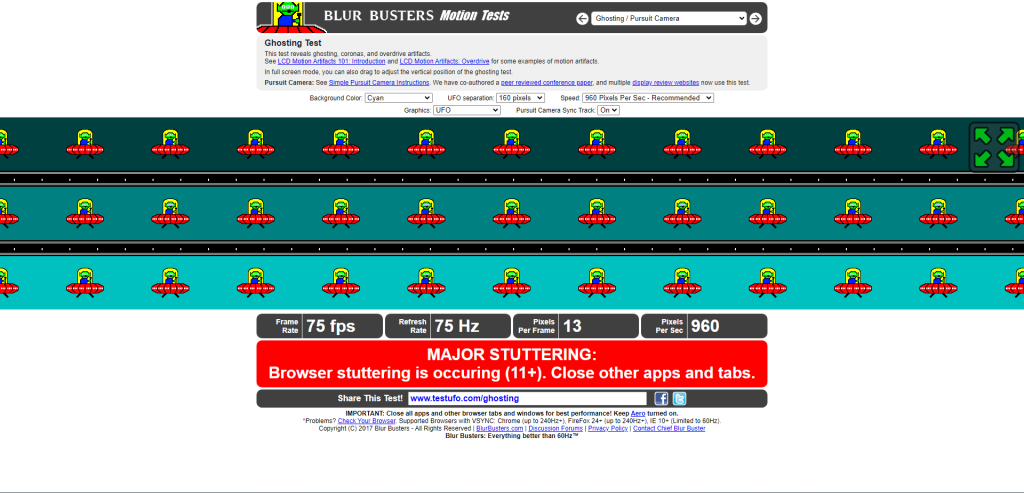
È possibile misurare la quantità di ghosting presente sul monitor tramite testufo.com. È possibile modificare la velocità di movimento degli UFO regolando il numero di pixel al secondo su questo strumento e ottenere risultati diversi con test diversi.
Ma UFO Test ha una cosa negativa: funziona su un browser. UFO Test, che è in grado di rilevare la frequenza di aggiornamento del monitor grazie all’accelerazione hardware nel browser, di tanto in tanto potrebbe non rilevare correttamente la frequenza di aggiornamento, causando blocchi e risultati dei test incoerenti. Per eliminare queste incoerenze, è necessario introdurre un software interno.
Frog Pursuit
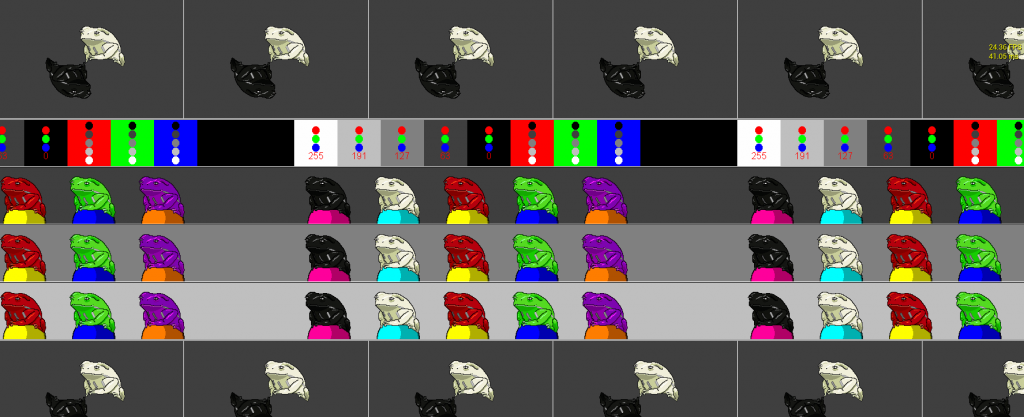
Frog Pursuit software di test del monitor e del mouse Smooth Frog progettato da Unreal Engine. Poiché questo software sembra un “gioco” in esecuzione su DirectX 11, è possibile misurare il ghosting del monitor con personalizzazioni più avanzate senza soccombere ai limiti del browser come UFO Test.
Le specifiche degne di nota di Frog Pursuit
- Otto diversi modelli di test per identificare i punti deboli con tempo di risposta LCD e overdrive
Limite framerate regolabile (aiuta a definire il comportamento del pannello LCD nell’intera gamma VRR) - La velocità di movimento può essere regolata in due modi diversi, pixel per fotogramma e pixel al secondo.
Questo è importante per poter raggiungere la velocità di movimento di 960 pixel/secondo del test UFO anche su Smooth Frog. Perché questi valori devono essere numeri interi ed è necessario manomettere più di una variabile per ottenere 960 pixel/secondo senza inserire valori decimali. - V-Sync può essere attivato e disattivato sia nelle impostazioni che con il tasto “V” durante il movimento, è disponibile il contatore FPS e alcune statistiche di ritardo fornite da Unreal Engine possono essere attivate e visualizzate tramite le impostazioni video.
- Può funzionare in modalità Schermo intero con finestra o Schermo intero.
- La direzione del movimento può essere regolata a destra oa sinistra e può essere modificata momentaneamente con i tasti “Q” ed “E”.
- Possibilità di personalizzare il pattern che si muove sullo schermo
È possibile riprodurre la propria immagine nel test trasferendo un’immagine in formato “.png” con il nome User1 o User2 nella directory “SmoothFrog0.94bWindowsNoEditorSmoothFrogContentUserPatterns” e selezionando il nome che si è dato alla tua foto tra le opzioni sotto il nome “Pursuit Pattern” nelle impostazioni Frog Pursuit 2D.
Come prevenire il ghosting?
Spesso non è possibile prevenire completamente il ghosting sul monitor, ma è possibile apportare varie modifiche per minimizzarlo.
Rivedere le impostazioni del monitor
Varie impostazioni sono disponibili nel menu su schermo (OSD) del monitor. Il più critico di questi per evitare il ghosting è l’impostazione Overdrive.
Overdrive
Con questa impostazione, i pixel sul pannello cambiano colore più velocemente, prevenendo potenzialmente il ghosting. Tuttavia, non esiste una proporzione diretta o inversa tra la percentuale di Overdrive e il ghosting che si verifica. L’utente deve provare tutte le percentuali e trovare l’impostazione che fornisce meno ghosting.

